wps如何通过制表位、制表符进行排版 wps如何使用制表位进行排版
更新时间:2024-03-21 17:01:39作者:xiaoliu
在日常办公中,我们经常需要使用文字排版功能来整理文档格式,提高工作效率,而wps作为一款功能强大的办公软件,提供了制表位和制表符来帮助我们进行排版。通过设置制表位,我们可以轻松对齐文本内容,使文档整洁有序。而制表符则可以用于创建表格、对齐文字等操作。使用wps的制表位功能进行排版,不仅可以提高文档的可读性,还能使我们的工作更加高效。下面将介绍具体的使用方法和技巧,让我们一起来掌握wps如何通过制表位、制表符进行排版的技巧吧。

方法/步骤
1.首先建议打开Word的标尺,点击“视图”—“标尺”,即可显示标尺;
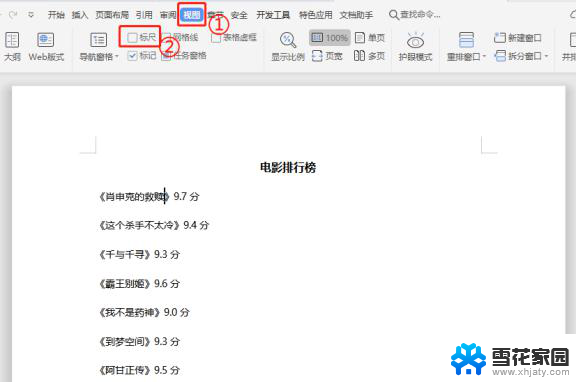
2.点击“开始”,点击“制表位”图标;
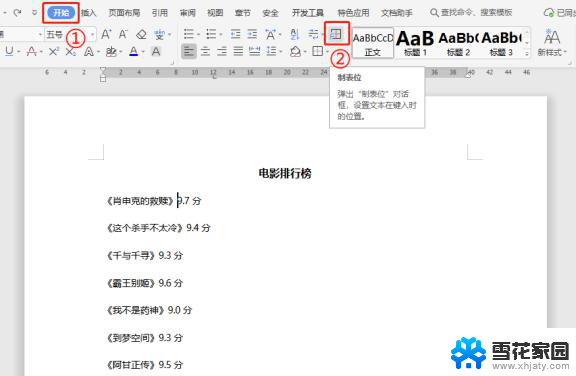
3.在制表位的弹出界面中,根据需要设置“制表位位置”、“默认制表位”、“对齐方式”、“前导符”等后,点击“确定”;
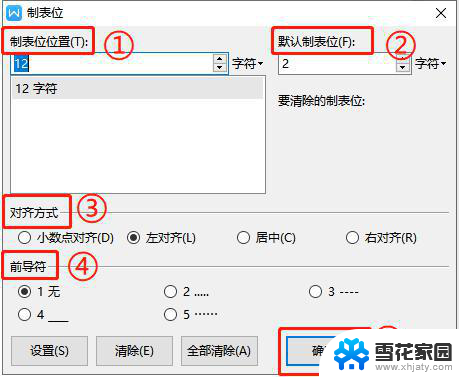
4.如下图所示,在文档标尺处出现“L”形状,这是制表符默认的对齐标志;

5.将鼠标光标放置在需要的位置(如:分数前),点击“Tab”键即可快捷对文档进行排版。
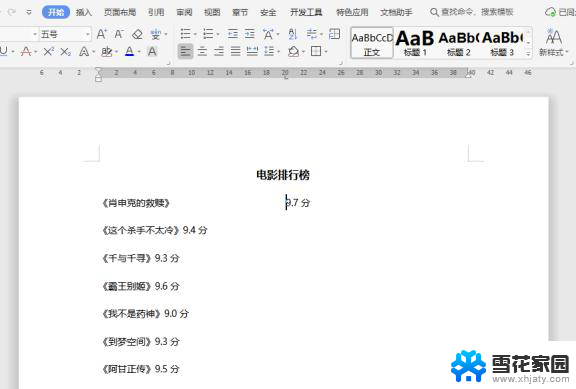
以上是关于如何通过制表位和制表符进行wps排版的全部内容,如果遇到此类问题,请根据本文的方法进行解决,我们希望这篇文章对您有所帮助。
wps如何通过制表位、制表符进行排版 wps如何使用制表位进行排版相关教程
-
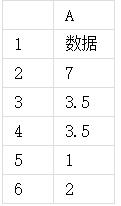 wps表格然后利用rank进行排序 wps表格怎么利用rank进行排序
wps表格然后利用rank进行排序 wps表格怎么利用rank进行排序2024-05-02
-
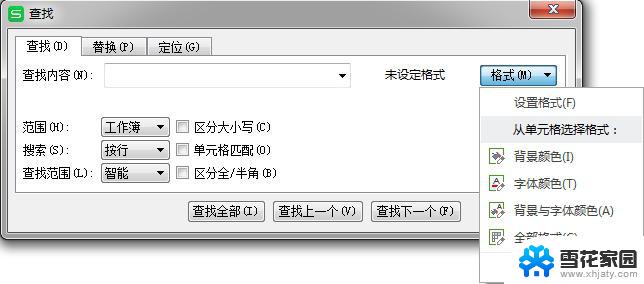 wps如何通过格式对表格进行查找 wps如何通过格式对表格进行查找操作
wps如何通过格式对表格进行查找 wps如何通过格式对表格进行查找操作2024-02-12
-
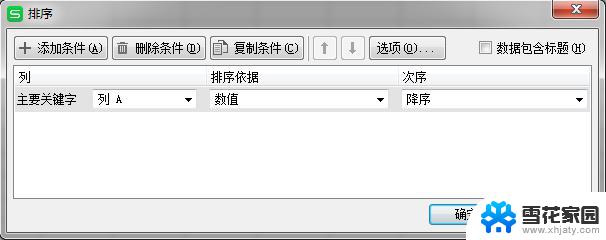 wps如何排序 wps如何进行表格排序
wps如何排序 wps如何进行表格排序2024-02-11
-
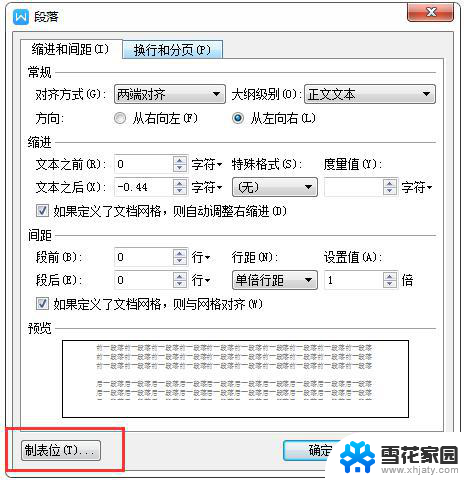 wps制表符如何插入 wps如何插入制表符
wps制表符如何插入 wps如何插入制表符2023-12-30
- wps如何吧表格里的施工单位区别 分类 wps表格中施工单位如何进行区别分类
- wps如何实现保护工作表后单元格不能被复制 wps表格保护工作表后如何限制单元格复制
- wps表格保护怎么做批注 wps表格如何进行批注和保护
- wps制表的表头怎么做 wps制表的表头设置方法
- wps如何重新制作 wps如何重新制作电子表格
- wps如何把表格里内容复制到word 如何在wps表格中将表格内容复制到word文件
- 电脑微信设置文件保存位置 微信电脑版文件保存位置设置方法
- 增值税开票软件怎么改开票人 增值税开票系统开票人修改方法
- 网格对齐选项怎么取消 网格对齐选项在哪里取消
- 电脑桌面声音的图标没了 怎么办 电脑音量调节器不见了怎么办
- 键盘中win是那个键 电脑键盘win键在哪个位置
- 电脑如何连接隐藏的wifi网络 电脑如何连接隐藏的无线WiFi信号
电脑教程推荐